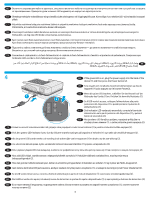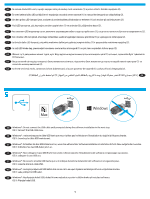HP ScanJet Pro 3500 Installation Guide - Page 9
Treiber & Downloads
 |
View all HP ScanJet Pro 3500 manuals
Add to My Manuals
Save this manual to your list of manuals |
Page 9 highlights
7 EN Download and install the scanner software for your Mac from www.hp.com/support. 1. Go to www.hp.com/support, select the country/region, and then click Drivers & Downloads. 2. Enter a product name or number and then click Go. 3. Select the Driver language, and then select an operating system. 4. In the Driver - Product Installation Software area click the Download button next to the driver package to download. FR Téléchargez et installez le logiciel de numérisation pour votre Mac sur www.hp.com/support. 1. Rendez-vous sur www.hp.com/support, sélectionnez votre pays/région, puis cliquez sur Pilotes et téléchargements. 2. Entrez une référence ou un numéro de produit puis cliquez sur Aller. 3. Sélectionnez la langue du pilote, puis choisissez un système d'exploitation. 4. Dans le champ Pilote - Logiciel d'installation du produit, cliquez sur le bouton Télécharger à côté du pack de pilote à télécharger. DE Laden Sie die Scannersoftware für Ihren Mac unter www.hp.com/support herunter und installieren Sie diese. 1. Rufen Sie www.hp.com/support auf. Wählen Sie das Land/die Region aus und klicken Sie auf Treiber & Downloads. 2. Geben Sie einen Produktnamen und eine Produktnummer ein und klicken Sie auf Los. 3. Wählen Sie die Sprache für den Treiber und dann ein Betriebssystem aus. 4. Klicken Sie im Bereich „Treiber-Produktinstallations-Software" neben dem Treiberpaket, das heruntergeladen werden soll, auf Herunterladen. IT Scaricare e installare il software dello scanner per Mac dalla pagina all'indirizzo www.hp.com/support. 1. Visitare www.hp.com/support, selezionare il proprio paese/area geografica, quindi fare clic su Driver e download. 2. Inserire il nome o il numero del prodotto e fare clic su Vai. 3. Selezionare la lingua del driver e un sistema operativo. 4. Nella sezione Driver, fare clic sul pulsante Download accanto al pacchetto di driver da scaricare. ES Descargue e instale el programa del escáner para su Mac desde www.hp.com/support. 1. Vaya a www.hp.com/support, seleccione el país/la región y luego haga clic en Controlador y descargas. 2. Escriba el nombre del producto o número y luego haga clic en Ir. 3. Seleccione el idioma del controlador y luego seleccione el sistema operativo. 4. En el área del Controlador - Software de instalación del producto, haga clic en el botón Descargar que se encuentra al lado del paquete del controlador para descargas. HR Preuzmite softver skenera za Mac sa stranice www.hp.com/support i instalirajte ga. 1. Otvorite stranicu www.hp.com/support, odaberite državu ili regiju, a zatim kliknite Upravljački programi i preuzimanja. 2. Unesite naziv ili broj proizvoda, a zatim kliknite Idi. 3. Odaberite jezik upravljačkog programa, a zatim operacijski sustav. 4. U području Upravljački program - softver za instalaciju proizvoda kliknite gumb Preuzimanje pokraj paketa upravljačkih programa koji želite preuzeti. CS Software skeneru pro systém Mac si stáhněte a nainstalujte ze stránky www.hp.com/support. 1. Přejděte na www.hp.com/support, vyberte zemi/oblast a potom klikněte na Soubory ke stažení a ovladače. 2. Zadejte název nebo číslo produktu a klepněte na Vyhledat. 3. Vyberte jazyk ovladače a operační systém. 4. V části Ovladač - Software pro instalaci produktu klikněte na tlačítko Stáhnout vedle názvu ovladače. DA Hent og installer scannersoftwaren til din Mac-computer via www.hp.com/support. 1. Gå til www.hp.com/support, vælg land/område, og klik derefter på Drivere og downloads. 2. Indtast et produktnavn, og klik derefter på Gå. 3. Vælg driverens sprog og dit operativsystem. 4. Klik på knappen Download under Driver - Software til produktinstallation ud for den driverpakke, du ønsker at downloade. NL Download en installeer de scannersoftware voor uw Mac van www.hp.com/support. 1. Ga naar www.hp.com/support, selecteer het land/regio en klik vervolgens op Drivers & Downloads. 2. Voer een productnaam of productnummer in en klik op Gaan. 3. Selecteer de taal van de Driver language en selecteer vervolgens een besturingssysteem. 4. In het deel Driver - Software voor productinstallatie klikt u op de knop Downloaden naast het te downloaden driverpakket. FI Lataa ja asenna skanneriohjelmisto Mac-tietokoneelle osoitteesta www.hp.com/support. 1. Siirry osoitteeseen www.hp.com/support, valitse maa tai alue ja sen jälkeen Ohjaimet ja lataukset. 2. Anna tuotteen nimi tai tuotenumero ja valitse Siirry. 3. Valitse ohjaimen kieli ja sen jälkeen käyttöjärjestelmä. 4. Lataa valitsemalla Ohjain - tuotteen asennusohjelma -alueella olevan ohjainpakkauksen vierestä Lataa. 9